虚拟机环境 :Ubuntu-14.04.6
一、安装ssh服务
1、检查是否已安装ssh服务,输入以下命令:
root@ubuntu:/# ssh localhost
出现以下提示则为未安装:
ssh: connect to host localhost port 22: Connection refused
(ssh:连接到主机本地主机端口22:连接被拒绝)
2、Ubuntu 默认没有安装 ssh server ,安装输入以下命令:
root@ubuntu:/# sudo apt-get install openssh-server
3、安装完之后启动服务
root@ubuntu:/# sudo /etc/init.d/ssh start
4、检查服务是否启动成功
root@ubuntu:/# ps -e|grep ssh
若有下面提示则启动成功
6455 ? 00:00:00 sshd
5、在这里可以自定义ssh的服务端口,现在默认端口为22,可以根据自己的需要更改端口,然后按esc,输入:wq保存,
执行如下代码:
root@ubuntu:/# vim /etc/ssh/sshd_config
port : 22 这里就可以更改为自己想要改成的端口
然后输入以下代码重启ssh服务:
root@ubuntu:/# sudo /etc/init.d/sshresart
6、ssh一般服务命令
停止服务:sudo /etc/init.d/ssh stop启动服务:sudo /etc/init.d/ssh start重启服务:sudo /etc/init.d/sshresart断开连接:exit
登录:sshroot@192.168.233.2
登录本机:ssh localhost
root为机器192.168.233.2上的用户,登录需要输入密码
二、解决WinSCP传输文件遇到的错误代码3 Permission denied 问题
这是因为需要管理员权限的,而又不想给普通用户赋予管理员权限。所以这里开启root账号只用于上传文件。Ubuntu 默认是没有开启 root 账号的,并且我们提倡最好不要用 root 账号直接操作系统,开启 root 账号步骤如下:
1、首先设置 root 密码,输入以下代码:
sudo passwd root

在这里两次输入你设置的密码,会提示密码设置成功
2、切换为 root ,修改 ssh 配置文件,输入以下代码:
# su
root@ubuntu:/# vim /etc/ssh/sshd_config
注释掉 “PermitRootLogin without-password”
添加 “PermitRootLogin yes”
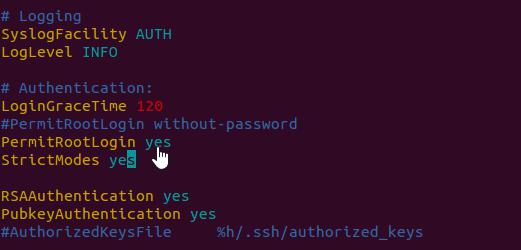
3、重启 ssh 服务,输入以下代码:
root@ubuntu:/# service ssh restart
现在就可以在软件 WinSCP 上 输入你的主机名,端口号,账号为root,密码,就可以正常的传输文件了
记住是root用户登录




















